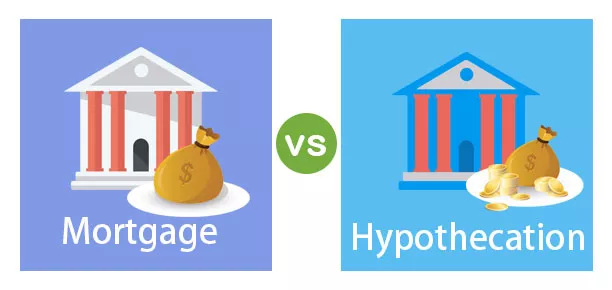Pasta Excel VBA
Existem três maneiras diferentes de colar alguns dados de um lugar para outro em uma planilha usando VBA, o primeiro método é normalmente referir os valores de uma célula para outra usando o operador de atribuição, outro método é usar a função de colar e o terceiro método é usando a função especial past.
Copiar e colar é a coisa mais comum que fazemos no dia a dia em nosso local de trabalho. Em uma planilha normal, não precisamos de nenhuma introdução especial a ela. Na programação VBA, é muito importante entender o conceito do método “PASTE” para entender o programa para avançar para o próximo nível.

Compreender o método de colagem VBA gravando uma macro
Para iniciar o procedimento, vamos entender como funciona o método de colar gravando uma macro simples. Eu inseri um valor na célula A1, conforme mostrado na imagem abaixo.

Agora vou mostrar o método de copiar e colar da célula A1 para A3. Siga as etapas abaixo para gravar uma macro.
Etapa 1: Clique em Gravar Macro na guia do desenvolvedor do Excel.

Etapa 2: No momento em que você clicar na macro de gravação, será mostrado o nome da macro padrão. A partir de agora, basta clicar em OK.

Passo 3: No momento que você clicar em ok, ele começa a registrar as atividades que você faz. A primeira coisa que você precisa fazer é selecionar a célula A1 para copiar.

Etapa 4: Agora pressione Ctrl + C para copiar a célula selecionada.

Passo 5: Agora, selecione a célula A3 onde precisamos colar o valor copiado.

Etapa 6: agora, cole pressionando Ctrl + V.

Passo 7: Agora pare as gravações.
Vá para um editor de visual básico para ver as gravações. Abaixo está nossa gravação.

A primeira coisa que fizemos aqui foi “selecionamos a célula A1”, então o código para esta atividade é Faixa (“A1”) Selecione
A próxima atividade é que copiamos a célula A1. Você pode notar aqui que o código não é um intervalo (“A1”). Copie, em vez disso, diz Seleção. Copie, isso ocorre porque, no momento em que você seleciona a célula, ela se torna uma célula ativa ou uma seleção. Portanto, é conhecido como Seleção. Copie .
A terceira atividade foi que selecionamos a célula A1 para colar, então o código é Range (“A3”). Selecione
A atividade final é que colamos o valor na célula. Aqui diz Folha Ativa porque no momento em que você seleciona a célula, ela se torna uma célula ativa da folha ativa. Portanto, o código é “ActiveSheet.Paste”
É assim que o método Paste funciona no VBA.
Fórmula
Abaixo está a fórmula para o método de colagem VBA:
Expression.Paste (destino, link)
Uma expressão nada mais é do que o nome da planilha que você deseja colar. Para entender melhor o objeto de planilha, leia nosso artigo na “Planilha VBA”.
Você pode consultar a outra planilha pelo nome. Se você deseja colar na mesma planilha onde copiou, pode consultar a planilha atual por “Planilha ativa”.
Destino: Depois de mencionar o nome da planilha, precisamos nos referir ao endereço da célula de destino. Por exemplo, se você deseja colar na planilha “Dados de venda” e na célula A5 a A10, a seguir está o código de exemplo.
Planilhas (“Dados de vendas”). Faixa (“A5: A10”)
Se você ignorar este argumento, qualquer célula ativa será tratada como a célula de destino.
Link: Se você deseja criar um link para o intervalo copiado, você pode fornecer o argumento como TRUE ou FALSE.
Exemplos de método de colagem no Excel VBA
Abaixo estão os exemplos do Método de colagem VBA do Excel.
Exemplo 1 - Colar na mesma planilha do Excel
Agora vamos ver o uso do método de colagem do VBA na mesma planilha. Por exemplo, uma demonstração, tenho poucos valores da célula A1 a A5.

Agora quero copiar isso e colar em C1 a C5. Siga as etapas abaixo para escrever o código por conta própria.
Passo 1: Antes de postar qualquer coisa, a primeira coisa que precisamos fazer é copiar o intervalo de dados. Portanto, copie o intervalo de A1 a A5.
Código:
Sub Paste_Example1 () Range ("A1: A5"). Copiar End Sub

Etapa 2: Depois de copiar, precisamos especificar onde estamos colando. Para fazer isso primeiro, precisamos especificar o nome da planilha. Neste caso, como estamos colando na mesma planilha, use o objeto Planilha Ativa.
Código:
Sub Paste_Example1 () Range ("A1: A5"). Copiar ActiveSheet.Paste End Sub

Etapa 3: Depois de selecionar o método de colagem, precisamos especificar o destino também. Portanto, o destino será o intervalo C1 a C5.
Código:
Sub Paste_Example1 () Range ("A1: A5"). Copiar ActiveSheet.Paste Destination: = Range ("C1: C5") End Sub

Etapa 4: Agora, não quero criar nenhum link para este método de colagem do VBA, portanto, estou ignorando o próximo argumento.
Agora execute este código usando a tecla F5 ou manualmente, ele copiará de A1 a A5 e colará de C1 a C5.

Se você observar os valores de C1 a C5, verá que essas áreas de valores estão em uma célula de A1 a A5. Portanto, este método de colagem do VBA copia e cola tudo.
Agora usarei o argumento LINK para ver como funciona. Para o argumento do LINK, forneci TRUE.
Código:
Sub Paste_Example1 () Range ("A1: A5"). Copiar ActiveSheet.Paste Link: = True End Sub

Isso criará um link para a célula de A1 a A5.

Então, ele criou um link. Uma falta notável é a formatação das células aqui. Não colou nenhum estilo de formatação.
Exemplo 2 - Colar em planilha Excel diferente
Copiar de uma planilha para outra planilha requer nomes de planilha. Suponha que você deseja copiar os dados da planilha “Primeira planilha” e deseja colar na planilha “Segunda planilha” abaixo é a forma de referenciar as planilhas.
Código:
Sub Paste_Example2 () Worksheets ("First Sheet"). Range ("A1: A5"). Copy Worksheets ("Second Sheet"). Paste Destination: = Range ("C1: C5") End Sub

Isso copiará os dados de A1 para A5 do nome da planilha chamado “Primeiro nome” e, em seguida, colará na planilha “Segunda planilha” no intervalo C1 a C5.

Você pode baixar o VBA Paste Template aqui: - VBA Paste Excel Template